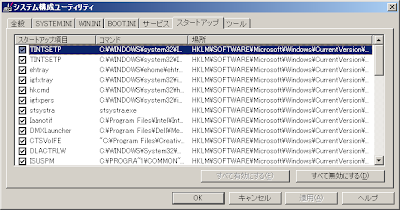ssh, sftp, scp でパスワードの入力を省略するにはssh-agentを使います。
このssh-agentは便利なのですが、何も考えずに利用しているとターミナル毎に個別にssh-agentを起動する羽目になり、気がつくとssh-agentが複数動いている、という状況に陥ってしまいます。
これはssh,sftp,scpなどのクライアントツールが、ssh-agentを利用するために2つの環境変数(SSH_AUTH_SOCKとSSH_AGENT_PID)を参照しているためです。逆に言うと、これらの環境変数をターミナル間で共有することができれば、ssh-agentをその都度起動しなくてもよくなり、共有することができます。
このブログで見つけたシェルスクリプトを.bashrc(もしくは.tcshrc)に追加することで、ターミナル起動時(=シェル起動時)に以下のお世話をしてくれます。
- ssh-agentが起動済みかどうかをチェック
- 未起動であれば起動
- 2つの環境変数を$HOME/.ssh/environmentに記録
- その後、ssh-addコマンドも実行してパスフレーズ入力を促す
- 起動済であれば、2つの環境変数の設定を引き継ぐ
.bashrcへの追加スクリプト(前述ブログのまま)
SSH_ENV=”${HOME}/.ssh/environment”
SSHAGENT=/usr/bin/ssh-agent
SSHAGENTARGS=”-s”
function start_agent {
echo -n “Initialising new SSH agent…”
${SSHAGENT} | sed ‘s/^echo/#echo/’ > “${SSH_ENV}”
echo succeeded
chmod 600 “${SSH_ENV}”
. “${SSH_ENV}” > /dev/null
ssh-add
}
# Source SSH settings, if applicable
if [ -f “${SSH_ENV}” ]; then
. “${SSH_ENV}” > /dev/null
#ps ${SSH_AGENT_PID} doesn’t work under cywgin
ps -ef | grep ${SSH_AGENT_PID} | grep ssh-agent$ > /dev/null || {
start_agent;
}
if [[ -z `ssh-add -l | grep “${HOME}/.ssh/id_”` ]]; then
ssh-add
fi
else
start_agent;
fi
.tcshrcへの追加スクリプト(前述ブログのbashスクリプトをtcshスクリプトにポート)
setenv SSH_ENV "$HOME/.ssh/environment"
setenv SSHAGENT `which ssh-agent`
setenv SSHAGENTARGS "-c"
if ( -f "${SSH_ENV}" ) then
source "${SSH_ENV}"
ps -ef | grep ${SSH_AGENT_PID} | grep ssh-agent > /dev/null
if ( $status == 1 ) then
#echo "no agent found."
goto call_start_agent
endif
ssh-add -l | grep "${HOME}/.ssh/id_" > /dev/null
if ( $status == 1 ) then
#echo "no key added."
goto call_ssh_add
endif
else
goto call_start_agent
endif
goto exit_ssh
# Source SSH settings, if applicable
call_start_agent:
echo -n "Initialising new SSH agent... "
${SSHAGENT} | sed 's/^echo/#echo/' > "${SSH_ENV}"
echo succeeded
chmod 700 "${SSH_ENV}"
source "${SSH_ENV}"
call_ssh_add:
ssh-add
exit_ssh: